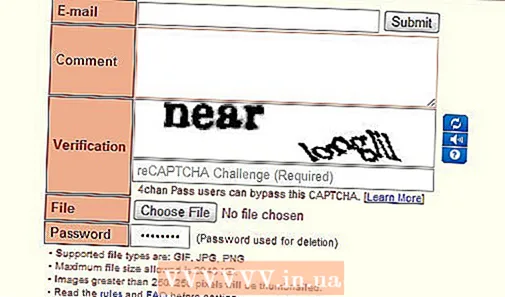Szerző:
Helen Garcia
A Teremtés Dátuma:
16 Április 2021
Frissítés Dátuma:
1 Július 2024

Tartalom
A Microsoft Excel táblázatformátum hasznos eszköz lehet az alkalmazottak bérszámfejtési alkalmazásakor. Hogy segítse a vállalkozások tulajdonosait a bérek kiszámításában, a Microsoft kifejlesztett egy bérszámfejtő Excel -nek ismert sablont, amelyet letölthet és előnyére használhat, ha a Microsoft Excel telepítve van a számítógépen. A sablon a munkafüzetbe már beépített képleteket és függvényeket tartalmaz, amelyekben meg kell adnia az alkalmazottak bérszámfejtési adatait. A sablon az Ön által megadott feltételek alapján automatikusan kiszámítja az alkalmazottak fizetési csonkjait és nettó fizetését.
Lépések
- 1 Töltse le a bérszámfejtési Excel sablont.
- Kattintson a Microsoft Office hivatkozására, amely a cikk Források és hivatkozások szakaszában található, és kattintson az Excel bérszámfejtési sablonjának letöltéséhez.

- A Microsoft Office webhelyén görgessen lefelé, és kattintson a Letöltési sablon szakaszban található Bértábla letöltése linkre.

- Kattintson a jobb oldali zöld letöltési téglalapra, majd a Microsoft szolgáltatási szerződés áttekintése után kattintson az Elfogadás gombra.

- Kattintson a "Mentés" gombra, amikor megjelenik egy párbeszédpanel, amely felszólítja a fájl letöltésére.

- Navigáljon arra a helyre a számítógépen, ahová el szeretné menteni a bérszámfejtési sablont, majd kattintson a Mentés gombra. A sablon tömörített formában kerül a számítógépre.

- Kattintson a Microsoft Office hivatkozására, amely a cikk Források és hivatkozások szakaszában található, és kattintson az Excel bérszámfejtési sablonjának letöltéséhez.
 2 Csomagolja ki a bérszámfejtési sablont.
2 Csomagolja ki a bérszámfejtési sablont.- Lépjen a számítógép mappájába, ahová a sablont mentette, és nyissa meg a fájlt.
- A sablon kicsomagolásához kövesse az utasításokat. A fájl automatikusan megnyílik az Excelben.
- A számítógép operációs rendszerének képességeitől és verziójától függően a rendszer felszólítja, hogy kattintson a "Kicsomagolás" gombra, vagy használja a Winzip -hez hasonló segédprogramot a sablon kicsomagolásához.
 3 Mentse el a sablon egy példányát, hogy munkabérként használhassa.
3 Mentse el a sablon egy példányát, hogy munkabérként használhassa.- Vigye a kurzort az Excel eszköztár "Fájl" fölé, majd válassza a "Mentés másként" lehetőséget a sablon egy példányának bérszámfejtési munkafüzetként történő mentéséhez.
- Keresse meg számítógépén azt a mappát, ahová a fájlt későbbi használatra szeretné helyezni, és adjon nevet a könyvnek.
- Kattintson a "Mentés" gombra a bérszámfejtési könyv elkészítésének befejezéséhez.
 4 Készítsen bérszámfejtést vállalkozása számára. A munkafüzetet Excelben nyithatja meg.
4 Készítsen bérszámfejtést vállalkozása számára. A munkafüzetet Excelben nyithatja meg. - Töltse ki a "Munkavállalói információk" lapot. Ennek a lapnak alapértelmezés szerint meg kell nyílnia. A rendszer felkéri a munkavállalók nevét, fizetésük mértékét, valamint az adóinformációkat, például levonásokat és levonásokat.
- Töltse ki a "Fizetési számológép" lapot. Ennek a lapnak a megnyitásához kattintson az "Excel" ablak alján található "Fizetési számológép" fülre. A rendszer kéri, hogy adjon meg adatokat a munkaidő -táblázatból; ilyen például az alkalmazottai mennyit dolgoztak, a túlórák összege, a szabadságórák és a betegszabadságok száma.
 5 Hozzáférhet alkalmazottai fizetéséhez vagy bevételeihez.
5 Hozzáférhet alkalmazottai fizetéséhez vagy bevételeihez.- Kattintson az Egyéni fizetési táblák fülre, amely a bérszámfejtő lap mögött található alul. Ez a munkalap képleteket és függvényeket tartalmaz, amelyek kibontják az Ön által megadott adatokat, és bérszámfejtési formában jelenítik meg minden alkalmazott esetében.
Tippek
- Ha segítségre van szüksége a sablon használatával kapcsolatban, kattintson a "A sablon használata" gombra a tálca jobb oldalán található súgó részben. Ily módon segítséget kaphat egy adott kéréshez.